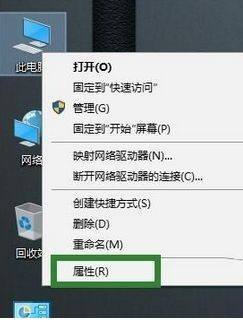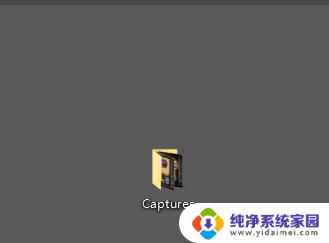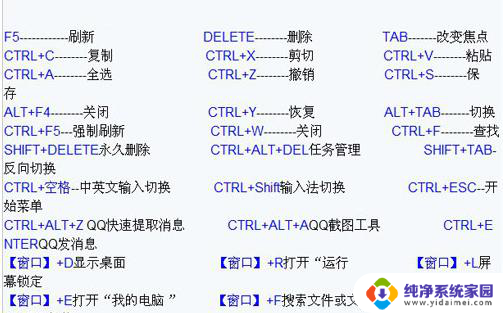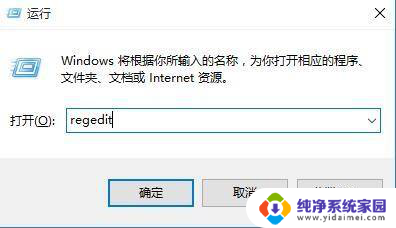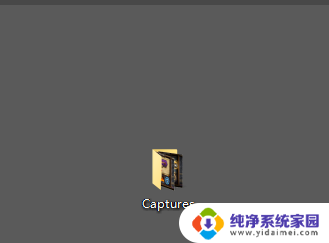电脑不能截屏怎么设置 win10按PrtScn按键无法保存截图怎么办
更新时间:2023-11-18 12:57:18作者:jiang
电脑不能截屏怎么设置,在日常使用电脑时,我们经常需要进行截屏操作来捕捉重要信息或分享有趣的内容,有时候我们可能会遇到一些问题,比如在使用Windows 10系统时,按下PrtScn按键却无法保存截图,或者电脑根本无法截屏。这种情况下,我们不必担心,因为有一些方法可以帮助我们解决这个问题。本文将为大家介绍一些解决方案,帮助大家顺利进行截屏操作。
具体步骤:
1.点击电脑桌面左下角的“开始”按钮
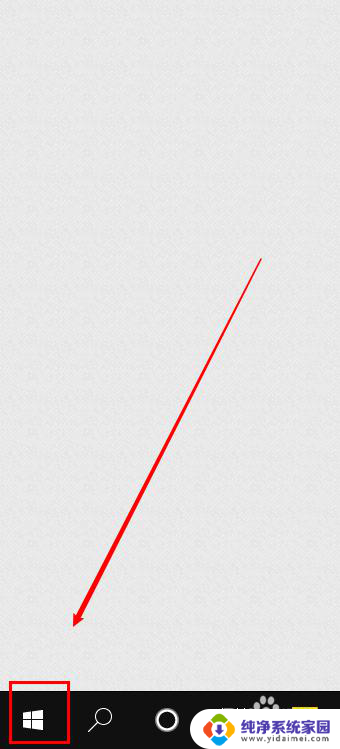
2.在开始菜单中点击打开“设置”
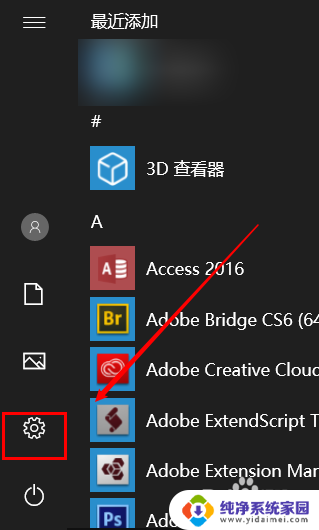
3.在设置窗口中点击打开“轻松使用”
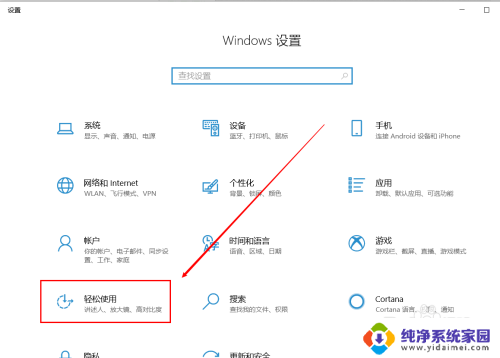
4.在轻松使用界面点击左侧的“键盘”
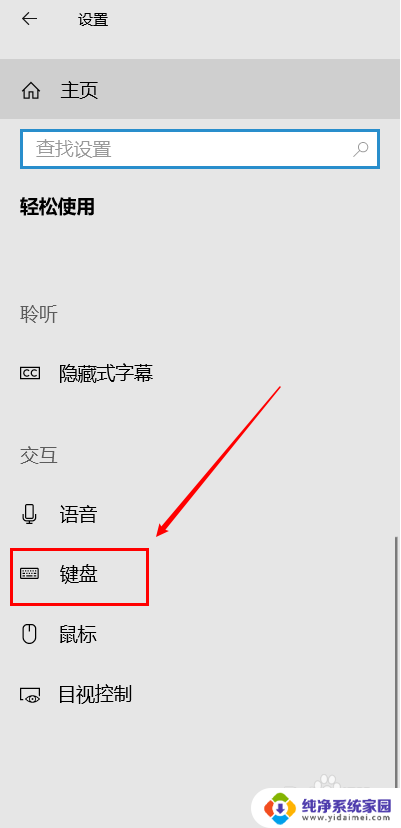
5.接着在右侧找到“使用PrtScn按键打开屏幕截图”,将其下方的开关打开即可
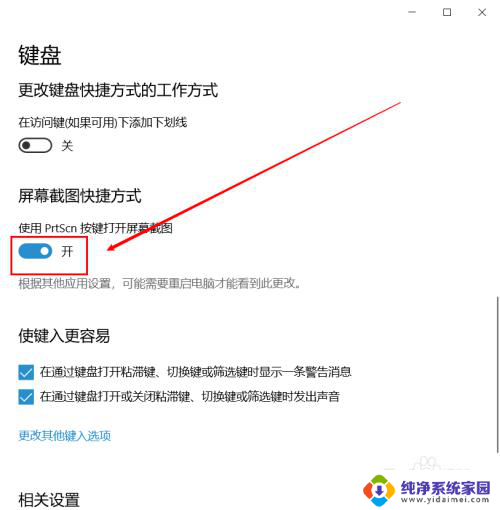
以上就是关于电脑无法截屏的解决方法的全部内容,如果您遇到类似的情况,可以按照本文所述的方法进行解决。